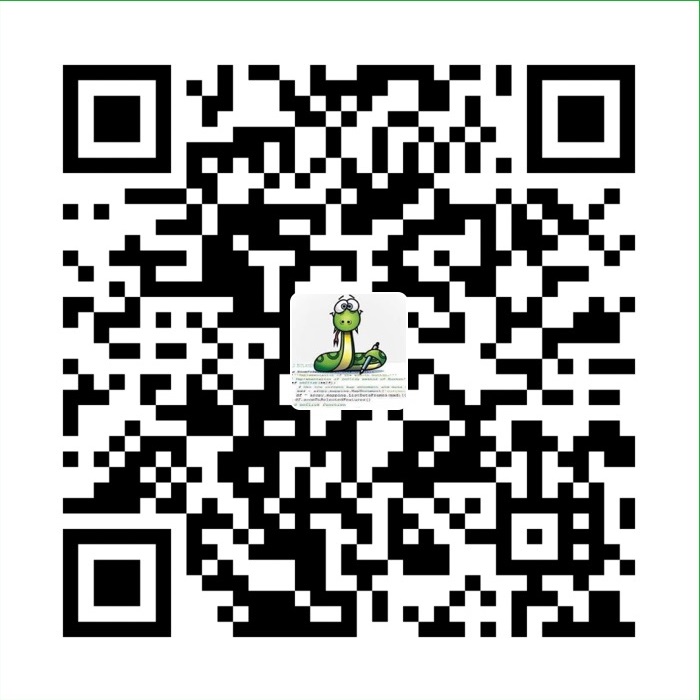在今天的文章里,我们将介绍Elastic的一个重要的应用:应用程序性能管理(Application Performance Monitoring/Management),简称APM。那么到底什么是APM呢?
随着时代的发展,我们的IT架构越来越复杂,比如:

我们系统的服务器越来越多,而且更多的设备都部署在云端。复杂的系统甚至有成千个微服务及架构所组成,那么我们的业务请求可能需要一个或更多的服务共同来完成。那么现在的问题是,如果我们的请求变得很慢,我们想知道到底是哪个环节出现问题了呢?经验丰富的程序员或者系统设计者,可能从一些log里找到答案。可是当我们的log变得非常大的时候,而且我们的接口也越来越多时,这个时候,也许我们也无能为力。
当我们在设计页面或者请求时,经常会遇到上面的这种等待的情况。可能有个别的工具能有效地解决部分的问题,但是如何能从整个的系统里来完成这种问题的定位及分析。Elastic推出的APM解决方案可以完美地解决这些问题。为我们的系统设计者或程序员提供了一个快速定位的方法。
APM 到底是什么呢?
我们先来看一下如下的这个图:

如上图所示,在不同时刻我们请求时,我们发现为什么在17:36:30发生的一个请求需要花将近8秒的时间,而另外在17:36:30分发生的一个请求却返回一个错误的代码?
Elastic APM方案是世界上第一个开源的APM 解决方案:
- APM记录数据库查询,外部HTTP请求以及对应用程序的请求期间发生的其他缓慢操作的跟踪
- 很容易让程序员看到应用在运行时各个部分所花的时间
- 它收集未处理的错误和异常
- 很容让程序员调试错误
- 在客户面对性能瓶颈和错误之前先定位到问题所在
- 提高开发团队的生产力
APM适用于Elastic Stack的位置
APM如何把数据存于Elasticsearch中,并提供分析呢?我们看一下如下的架构图:

如上图所示,我们看到一个最典型的APM架构图:
- 我们需要架设一台专门的APM服务器,虽然也可以和Elastic Stack的其它服务器处于同一台服务器中
- AMP agent专门收集数据并发送数据到APM服务器中。这里的APM agents包含:

- APM服务器把数据发送到Elasticsearch中,并进行数据分析
- Kibana可以帮我们把数据进行展示并显示在Dashboard之中
总体来说,APM数据仅仅是另外Elasticsearch索引。在Kibana中已经有一个现成的APM应用可以被我们所使用。我们也可以根据需求自己定制自己的Dashboard。APM可以完美地结合机器学习和告警。
APM术语
- Service: 在apm agent配置中进行设置,以将特定的apm agent组标识为单个服务,这是一种逻辑上标识一组事务的方法
- Transaction: 组成一个服务的请求和响应,例如 登录api调用,每个调用由单独的span组成。
- Span: 事务中的单个事件,例如方法调用,数据库查询或缓存插入或检索,即需要花费时间才能完成的任何事件。
- Erorrs:具有匹配的异常或日志消息的异常组
它们之间的关系可以用如下的图来表示:

分布式tracing:

例子
在今天的练习中,我们将以Java Spring boot为例来展示如何使用Elastic APM。
下载Spring boot代码
首先,我们在terminal中打入如下的命令:
1 | git clone https://github.com/liu-xiao-guo/elastic-apm-demo |
上面的一个例子是一个简单的Spring boot应用。它有一下的几个特点:
- 它可以REST接口访问MySQL的数据库进行添加数据,请求数据
- 它可以通过REST接口进行访问百度天气接口来获得天气数据
下面是它的部分代码:
1 | @PostMapping(path="/add") // Map ONLY POST Requests |
在获得天气(weather)的接口中,我故意加入了一下随机数的延迟,这样来模拟每一次请求的时间是不同的。
我们可以在应用的根目录下打入如下的命令:
1 | ./mvnw clean package |
这样它将会在当前目录下的target子目录下生产一个叫做accessing-data-mysql-0.0.1-SNAPSHOT.jar的文件。
1 | $ ls ./target/accessing-data-mysql-0.0.1-SNAPSHOT.jar |
我们可以把这个文件拷入到我们想要的任何一个目录中。针对我的情况,我把它拷入到我的home目录下的data/apm目录中。
1 | $ pwd |
安装MySQL
我们可以按照文档的需求来安装我们的MySQL。我们在一个terminal中打入如下的命令:
1 | mysql -uroot -p |
我们打入root用户的密码进入到MySQL之中。为了创建一个数据库,我们在MySQL的prompt中打入如下的命令:
1 | mysql> create database db_example; -- Creates the new database |
上面的命令创建了一个叫做db_example的数据库。同时,它也创建了一个叫做springuser的用户及其密码ThePassword。我们可以通过Navicat工具来查看:

运行Elastic Stack
安装及运行我们的Elasticsearch及Kibana。我们打开我们的Kibana界面,并点击左上角的部分:

然后,我们按照上面的步骤一步一步地进行安装:
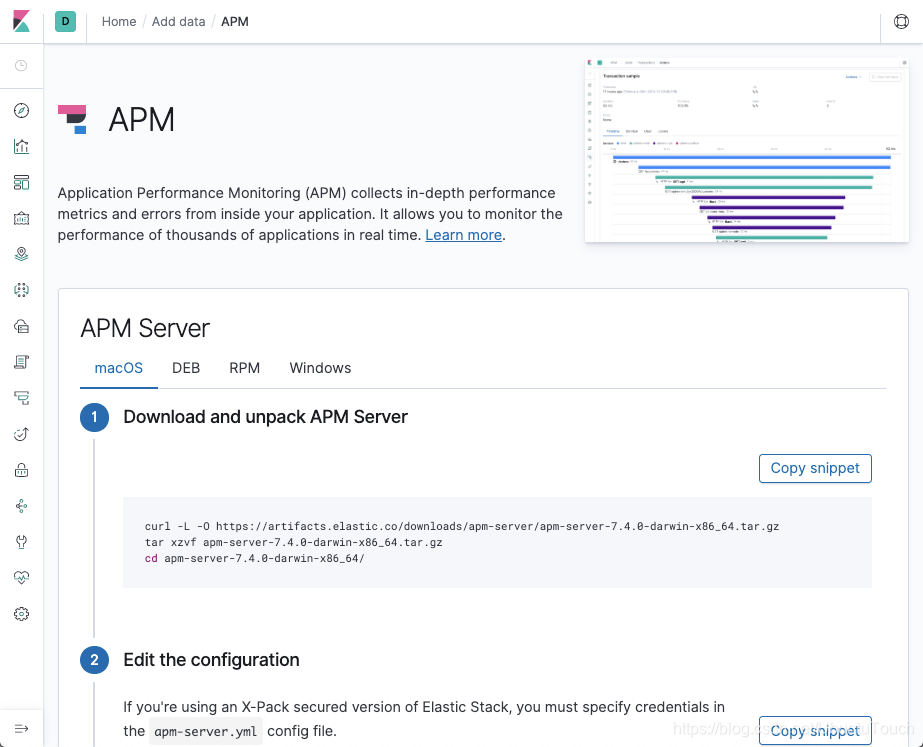

上面的步骤非常详细。对于APM agent的选择来讲,因为我们是Java应用,所以我们选择Java agent。我们下载相应的agent jar文件,并存放于我们上面放置spring boot的jar文件所处的文件夹。针对我的情况是home目录下的data/apm。
1 | $ pwd |
在这个时候,我们可以开始运行我们的Spring Java应用了。我们可以通过如下的命令来运行:
1 | java -javaagent:./elastic-apm-agent-1.10.0.jar \ |
注意:这里的sample_apm是我给取的一个服务名称。你可以根据自己的需求取一个独特的名字。如果你不想这么麻烦,你可以在当前的目录下生产一个叫做elasticapm.properties的文件。它的内容如下:
1 | service_name=sample_apm |
那么我们可以通过如下的命令来运行:
1 | java -javaagent:./elastic-apm-agent-1.10.0.jar \ |
等我们的Spring Boot应用完全起来后,我们点击Kibana中的“Check agent status”按钮。这个时候可能显示没有任何的数据。我们可以打开我们的浏览器,并在浏览器的地址栏中输入如下的地址:

我们可以看到我们得到了一下天气的数据信息。那么这个时候我们可以在Agent status中看到信息:

启动APM应用
如果你已经运行到这里,那么你基本上已经把整个的环境运行起来了。我们可以在terminal中打入如下的命令:
1 | curl localhost:8080/demo/add -d name=First -d email=someemail@someemailprovider.com |
上面的应用是向我们的数据中写入一条记录。
1 | curl 'localhost:8080/demo/all' |
运行上面的命令可以展示已经输入的所有的记录
1 | curl 'localhost:8080/demo/weather' |
运行上面的命令可以获得百度天气API接口所带给我们的天气信息。
上面的所有的信息我们都可以在浏览器中的地址栏中输入。
点击Kibana中的APM应用图标:

在上面我们可以看到应用的四个接口的统计情况。

我们在这个APM应用的dashboard上可以看到我们所有的API的调用情况。比如:

因为在我的应用中,我故意加入了一些延迟,所以导致我们的整个getBaiduWeather的请求时间为9.157秒才完成,而api.map.baidu.com的时间只有149ms。
到这里我的讲解就完成了。剩下的留给大家自己去挖掘哈!
参考:
【1】Accessing data with MySQL(https://spring.io/guides/gs/accessing-data-mysql/)